
En tots els casos, tractar d'utilitzar la resolució física de la pantalla de l'monitor, en cas contrari la imatge es mostrarà amb distorsions, que es nota especialment quan es treballa amb el text: La conseqüència de l'autorització ajust diferent de la resolució de l'monitor real serà fonts borroses . Veure també: Com habilitar un disseny fosc Mac OS.
Canvi de la resolució de la pantalla MAC utilitzant la configuració del sistema
Per tal de canviar el permís de Mac OS, seguiu aquests senzills passos:
- Anar a la configuració de sistema. Per a això, faci clic a la icona amb el logotip d'Apple a l'esquerra a la part superior i seleccioneu l'element de menú corresponent.
- Obriu la secció "Monitors".
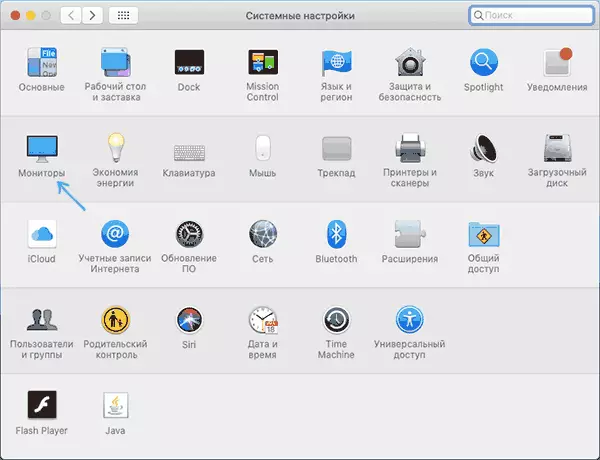
- Els monitors solen establir per defecte la resolució recomanada "per defecte". Si heu de seleccionar un altre permís, seleccioneu "escalada".

- Seleccioneu un dels permisos disponibles per aquest monitor.

En general, els passos que es descriuen són més que suficient per instal·lar el permís desitjat, però no sempre.
Problemes amb l'elecció de l'permís pot passar, per exemple, a l'utilitzar adaptadors i convertidors quan el MacBook, Mac Mini o un altre ordinador Apple no pot determinar quin monitor està connectat a la mateixa i quines característiques té. No obstant això, la instal·lació de la resolució requereix que segueixi sent possible.
Altres maneres de canviar la resolució de l'monitor Mac OS
Si el permís necessari no apareix a la llista dels disponibles, pot utilitzar utilitats de tercers per configurar la pantalla, per exemple, el programa DisableMonitor lliure disponible al https://github.com/eun/DisableMonitor
Després d'instal·lar i posar en marxa DisableMonitor (pot ser que sigui necessari per permetre que el permís en la configuració de seguretat de la configuració de sistema), la icona de l'monitor apareixerà a la barra de menú per seleccionar la resolució desitjada per a una o més pantalles.

Si obre la secció "Gestiona" al programa, pot triar quins permisos s'han de visualització per a la commutació ràpida, i que eliminen de la llista.
Si no s'ha trobat la solució requerida en aquesta simple instrucció, realitza una pregunta en els comentaris, vaig a tractar d'ajudar.
